
解锁AI生产力密码:DeepSeek+Dify自动化工作流深度实践指南
API(Application Programming Interface)即应用程序编程接口,可以简单理解为某个功能为了开放给其他人使用,专门指定的一个网络地址。用户只需要向这个地址发送请求,就可以使用该功能,并得到该功能处理后返回的数据。以 DeepSeek API 为例,我们通过获取的 API key 向其指定的 API 地址发送包含我们需求(如文本生成、翻译等)的请求,DeepSeek 服
一、为什么需要自动化工作流?
在当今数字化时代,我们的工作中充斥着大量繁琐、重复性的任务,这些任务不仅耗费我们的时间和精力,还往往因为人为因素容易出错。例如在文档处理方面,手动整理表格、清洗数据、格式转换等工作,需要我们逐行逐列地检查和操作,过程单调乏味且极易因疲劳而出现失误;数据录入工作,从不同来源复制粘贴数据到系统中,不仅耗时,还可能因为复制粘贴错误导致数据不准确;还有每周或每月都要重复制作的相同报表,其格式和内容要求固定,却需要我们一次次地重复劳动。这些工作不仅枯燥,还严重影响了工作效率和质量。
自动化工作流的出现,为解决这些问题提供了有效的途径。它能够将这些繁琐的任务按照预设的规则和流程自动执行,让我们从重复劳动中解放出来,将时间和精力投入到更具创造性和价值的工作中。
二、谁适合使用自动化工作流?
2.1 无编程经验者
即使你没有任何编程基础,只要会使用电脑,就能通过本教程实现自动化。自动化工作流平台提供了简洁易用的界面和操作方式,通过可视化的流程设计,只需简单的拖拽和配置,就能搭建出满足自己需求的工作流。例如在 Dify 平台中,创建工作流就如同搭建积木一般,将各种功能模块(节点)按照业务逻辑连接起来即可,无需编写复杂的代码。这使得普通办公人员、文科专业人士等非技术人员也能够轻松上手,利用自动化工作流提升自己的工作效率。
2.2 有编程基础者
对于有编程基础的人来说,自动化工作流同样具有巨大的价值。它可以帮助快速搭建原型,节省开发时间。在传统的开发过程中,从需求分析到代码编写、测试再到部署,需要耗费大量的时间和精力。而借助自动化工作流平台,开发者可以利用其提供的各种现成的功能模块和接口,快速组合出应用的基本框架,然后再根据具体需求进行定制化开发。例如,在搭建一个数据处理应用时,可以利用 Dify 平台快速实现数据的导入、预处理、分析等基本功能,然后再通过编写少量的代码对特定的业务逻辑进行优化和扩展,大大缩短了开发周期。
2.3 企业管理者
企业管理者关注的是团队整体效率的提升和运营成本的降低。自动化工作流可以帮助管理者实现这一目标。通过在企业内部推行自动化工作流,将各个业务环节中的重复任务自动化,能够减少员工的工作量,提高工作效率,从而使团队能够在相同的时间内完成更多的工作。同时,减少人工操作也降低了出错的概率,避免了因错误导致的成本浪费。例如,在一个电商企业中,通过自动化工作流实现订单处理、库存管理、物流配送等环节的自动化,不仅可以提高订单处理速度,还能减少库存积压和物流延误等问题,提升企业的运营效率和客户满意度。
2.4 个人用户
对于个人用户而言,自动化工作流可以解放双手,专注于更有价值的工作。无论是在学习、工作还是生活中,我们都会面临各种琐碎的任务。例如,在学习过程中,需要定期整理学习资料、做笔记总结;在工作中,需要处理邮件、安排日程等。通过自动化工作流,我们可以将这些任务交给计算机自动完成,从而有更多的时间去深入学习知识、提升技能,或者进行休闲娱乐,提高生活质量。比如,利用自动化工作流实现定期自动备份重要文件、自动发送生日祝福邮件等,让生活变得更加便捷有序。
三、你需要准备什么?
3.1 一台能上网的电脑
自动化工作流的搭建和运行需要连接到互联网,因为我们需要从网络上获取相关的工具、模型以及进行数据交互等操作。无论是 Windows 系统、Mac 系统还是 Linux 系统的电脑,只要能够稳定地连接到互联网,都可以满足本教程的基本要求。
3.2 一个 DeepSeek API 账号
DeepSeek 是一款功能强大的语言模型,我们可以通过其 API 来使用它的各种能力。首先,打开 DeepSeek 官网(DeepSeek ),在页面上找到注册入口进行账号注册。注册过程非常简单,按照提示填写相关信息即可完成注册。注册成功后,你将获得一个账号。登录账号后,进入 API 开放平台,在这里你可以看到平台赠送的 10 元额度,这对于一般的文本处理需求来说,在一段时间内是足够使用的。然后,点击左侧菜单中的 “API keys”,在打开的页面中点击 “创建 API key”,输入一个任意的名字(方便自己识别即可),再次点击创建,此时系统会生成一个 API key。这个 API key 非常重要,它相当于你访问 DeepSeek API 的钥匙,点击复制按钮,将其保存到一个安全的地方,比如通过微信发送给自己,因为关闭该页面后将无法再次查看该 API key。
3.3 一个 Dify 账号
Dify 是一个开源的 AI 开发框架,它为我们搭建自动化工作流提供了强大的支持。同样,首先打开 Dify 的官方网站(https://cloud.dify.ai/ ),在网站上找到注册链接,使用 Google、Github 账号或者邮箱进行登录注册。注册完成后,你就拥有了一个 Dify 账号,可以开始使用 Dify 平台的各种功能来搭建自己的自动化工作流了。
四、环境准备与工具介绍
4.1 DeepSeek API 快速入门
API(Application Programming Interface)即应用程序编程接口,可以简单理解为某个功能为了开放给其他人使用,专门指定的一个网络地址。用户只需要向这个地址发送请求,就可以使用该功能,并得到该功能处理后返回的数据。以 DeepSeek API 为例,我们通过获取的 API key 向其指定的 API 地址发送包含我们需求(如文本生成、翻译等)的请求,DeepSeek 服务器接收到请求后,利用其强大的模型对请求进行处理,然后将处理结果返回给我们。
如前文所述,在获取 DeepSeek API key 之后,我们在使用时,只需要在需要调用 DeepSeek 功能的地方,按照其规定的接口格式,将 API key 以及我们的任务描述(如要生成的文本主题、要翻译的文本内容等)一起发送给 API 地址,就可以轻松使用 DeepSeek 的各项能力。例如,在一个 Python 程序中,我们可以使用以下代码来调用 DeepSeek API 进行文本生成:
import requests
api_key = "你的API key"
api_url = "DeepSeek指定的API地址"
data = {
"prompt": "请生成一篇关于人工智能发展趋势的文章",
"parameters": {
"max_length": 1000,
"temperature": 0.7
}
}
headers = {
"Authorization": f"Bearer {api_key}",
"Content-Type": "application/json"
}
response = requests.post(api_url, headers=headers, json=data)
if response.status_code == 200:
result = response.json()
print(result["generated_text"])
else:
print("请求失败,状态码:", response.status_code)
在这段代码中,我们首先定义了 API key 和 API 地址,然后构建了一个包含任务描述(prompt)和相关参数(如生成文本的最大长度、温度参数等)的数据字典。接着,设置请求头,其中 Authorization 字段用于验证我们的身份(通过 API key),Content - Type 指定请求数据的格式为 JSON。最后,使用 requests 库向 API 地址发送 POST 请求,并根据返回的状态码判断请求是否成功,如果成功则打印生成的文本。
4.2 Dify 平台配置
Dify 平台的安装方式有多种,对于大多数用户来说,使用 docker 来安装是比较简单便捷的方式。
4.2.1 Windows 系统安装步骤
首先,打开 docker 官网(Docker: Accelerated Container Application Development),在官网中找到适合 Windows 系统的 Docker Desktop 下载链接,点击下载。下载完成后,双击安装文件,按照安装向导的提示,一路点击 “下一步” 即可完成安装。安装完成后,在桌面或者开始菜单中找到 Docker Desktop 的图标,双击启动 Docker。
然后,访问 Releases・docker/compose 这个下载页面,在页面中选择任意一个版本进行下载。下载完成后,按下 Win 键 + R,在弹出的运行对话框中输入 “cmd”,点击回车,或者右键点击开始菜单,选择 “终端(管理员)”,打开命令提示符窗口。在命令提示符窗口中输入 “docker - compose --version”,查看是否能显示出版本信息,如果提示找不到该命令,则需要将 docker - compose 的安装路径添加到系统环境变量中。
4.2.2 Linux(mac,cenros,debian 等)系统安装步骤
对于 Linux 系统用户(包括 macOS、CentOS、Debian 等常见发行版),安装过程相对简单,只需要在终端中依次执行以下两个命令即可完成 docker 和 docker - compose 的安装:
# 安装docker的命令,不同系统可能略有差异
sudo apt - get update
sudo apt - get install docker.io
# 安装docker - compose的命令
sudo curl - L "https://github.com/docker/compose/releases/download/1.29.2/docker - compose - $(uname - s)-$(uname - m)" - o /usr/local/bin/docker - compose
sudo chmod +x /usr/local/bin/docker - compose
安装完成后,可以通过 “docker --version” 和 “docker - compose --version” 命令分别检查 docker 和 docker - compose 是否安装成功。
4.2.3 启动 Dify
在完成上述安装后,接下来我们要启动 Dify。如果你本地安装了 git 工具,可以使用以下命令将 Dify 的源码克隆到本地:
git clone https://github.com/langgenius/dify.git
克隆完成后,进入到下载的文件夹中的 docker 目录,在该目录下打开终端(Windows 系统可以使用 PowerShell 或者命令提示符,Linux 系统直接使用终端),输入以下命令启动 Dify:
docker - compose up - d
执行该命令后,docker - compose 会自动从网络上下载 Dify 运行所需的镜像,并启动 Dify 服务。这个过程可能需要一些时间,具体时间取决于你的网络速度。在下载过程中,如果遇到网络问题导致下载镜像失败,可能会出现类似以下的错误提示:
ERROR: Service 'dify' failed to build: COPY failed: network is unreachable
此时,你可以通过配置国内镜像加速来解决这个问题。不同的 Linux 发行版配置镜像加速的方法略有不同,以 Ubuntu 为例,你可以编辑 “/etc/docker/daemon.json” 文件(如果该文件不存在则创建一个),在文件中添加以下内容:
{
"registry - mirrors": ["https://registry.docker-cn.com"]
}
保存文件后,重启 docker 服务:
sudo systemctl restart docker
然后再次尝试启动 Dify。当你看到终端中输出类似以下信息时,说明 Dify 已经成功启动:
Creating network "dify_default" with the default driver
Creating dify_dify_1... done
由于 Dify 是一个 web 应用,启动后我们需要在浏览器中访问它。在浏览器地址栏中输入 “http://localhost”(如果你的服务器绑定了其他域名或者 IP 地址,则输入相应的地址),打开 Dify 的登录页面。首次进入时,系统会提示你设置管理员账号和密码,按照提示设置好账号密码后,使用刚刚设置的账号密码登录系统,即可开始使用 Dify 平台。
五、DeepSeek 与 Dify 集成
5.1 在 Dify 中配置 DeepSeek 模型
登录 Dify 系统后,点击右上角的头像,在弹出的菜单中选择 “设置”。在设置页面中,找到 “模型供应商” 选项,从下拉列表中选择 “DeepSeek”。此时,会弹出一个设置对话框,在对话框中输入之前获取的 DeepSeek API key,然后点击 “保存” 按钮。如果输入的 API key 正确,系统会提示 “验证成功”,表示 DeepSeek 模型已经成功配置到 Dify 中。以后在 Dify 中创建工作流或者其他应用时,就可以选择使用 DeepSeek 模型来处理相关任务了。
5.2 验证集成是否成功
为了验证 DeepSeek 与 Dify 是否集成成功,我们可以在 Dify 中创建一个简单的测试工作流。在 Dify 主界面中,点击 “新建应用”,选择 “工作流”,然后选择 “创建空白面板”。在工作流设计界面中,添加一个 “开始” 节点和一个 “LLM”(大模型)节点,并将它们连接起来。在 “LLM” 节点的配置中,选择刚刚配置好的 DeepSeek 模型,设置一个简单的提示词,比如 “请描述一下今天的天气”。保存并运行这个工作流,在输入框中输入任意内容(因为我们的提示词并不依赖于输入内容),然后点击 “执行” 按钮。如果工作流能够正常运行,并返回一个关于天气描述的结果,那么说明 DeepSeek 与 Dify 的集成是成功的。例如,返回的结果可能是 “今天天气晴朗,阳光明媚,气温适宜,是一个非常适合外出活动的好天气。” 这就表明我们已经成功地将 DeepSeek 模型集成到 Dify 中,并能够通过 Dify 的工作流来调用 DeepSeek 的功能了。
六、Dify 工作流基础
6.1 工作流类型
Dify 工作流主要分为 Chatflow 和 Workflow 两种类型。
6.1.1 Chatflow
Chatflow 擅长对话交流场景,它能够记住对话历史,并根据历史信息和当前输入智能回复。这种类型的工作流非常适合用于智能客服、搜索问答等需要多步交流的场景。例如,在一个电商网站的智能客服系统中,当用户咨询某个商品的信息时,Chatflow 工作流可以根据用户之前的提问历史,理解用户的意图,提供更加准确和个性化的回答。如果用户之前询问了某件衣服的尺码,接着又询问颜色,Chatflow 能够关联这些问题,知道用户对这件衣服感兴趣,从而更好地推荐相关信息。
6.1.2 Workflow
Workflow 则专注于自动化任务处理,它拥有代码执行(如 Python 代码执行)、条件判断等多种工具。这使得它非常适合处理文档处理、翻译、数据分析、内容创作等任务。例如,在一个文档处理任务中,Workflow 可以按照预设的流程,自动读取文档内容,提取关键信息,对信息进行分析处理,然后生成报告。它可以自动识别文档中的表格,提取表格数据,进行数据清洗和统计分析,最后将分析结果以图表和文字的形式生成一份报告,整个过程无需人工干预。
6.2 工作流节点与工具
在 Dify 的工作流设计界面中,我们可以看到各种各样的节点和工具,这些是构建工作流的基本元素。
6.2.1 常用节点介绍
- 开始节点:每个工作流都必须有一个开始节点,它标志着工作流的启动。开始节点可以设置触发条件,例如手动触发(用户在界面上点击执行)、定时触发(在指定的时间自动运行)或者根据外部事件触发(如接收到特定的 HTTP 请求)。
- 文档提取节点:该节点用于读取各种格式的文档内容,如 PDF、Word、Excel、TXT 等。它能够将文档中的文字、表格、图片等信息提取出来,以便后续节点进行处理。在处理一份 PDF 格式的合同文档时,文档提取节点可以将合同中的条款、金额、日期等文字信息以及表格中的数据提取出来,传递给下一个节点进行分析。
- LLM 节点:这是工作流中非常关键的节点,用于调用大模型(如我们之前集成的 DeepSeek 模型)进行文本处理。在 LLM 节点中,我们可以设置提示词,告诉大模型我们希望它完成的任务。比如,设置提示词 “将以下中文翻译成英文:你好,世界!”,大模型就会根据这个提示词对输入的文本进行翻译。同时,还可以设置模型的各种参数,如温度(temperature)、Top P、Top K 等,这些参数会影响大模型生成文本的多样性和确定性。温度参数越高,生成的文本越具有随机性和多样性;温度参数越低,生成的文本越倾向于最可能的结果,确定性越高。
- 代码执行节点:如果我们需要在工作流中执行一些自定义的逻辑,就可以使用代码执行节点。目前 Dify 支持 Python 代码执行,在这个节点中,我们可以编写 Python 代码来处理输入的数据,实现复杂的业务逻辑。比如,我们可以编写代码对提取出来的文档数据进行数据清洗,去除重复数据、纠正格式错误等。或者根据特定的条件对数据进行筛选和分类,将符合不同条件的数据分别传递到不同的后续节点进行处理。
- 条件判断节点:条件判断节点允许我们根据输入的数据或者之前节点的输出结果进行条件判断,然后根据判断结果决定工作流的走向。例如,在一个数据分析工作流中,我们可以设置条件判断节点,当分析得到的数据指标大于某个阈值时,执行一种操作(如发送预警邮件);当数据指标小于等于阈值时,执行另一种操作(如生成正常的报表)。这样可以使工作流根据不同的情况做出智能的决策,实现更加灵活和复杂的业务流程。
- 输出节点:输出节点用于输出工作流的最终结果,结果可以是文本、文件、数据等形式。在一个文档处理工作流中,经过前面的节点对文档进行提取、分析、处理后,最终在输出节点可以将处理后的结果以新的文档形式输出,或者将分析得到的数据以表格的形式输出,方便用户查看和使用。
6.2.2 工具与插件扩展
除了上述常用节点外,Dify 还提供了丰富的官方工具和插件,以满足不同用户的多样化需求。这些工具和插件涵盖了各个领域,如文本处理、数据分析、文件操作、网络请求等。例如,在文本处理方面,有文本分割、文本合并、关键词提取等工具;在数据分析方面,有数据统计、数据可视化等工具。
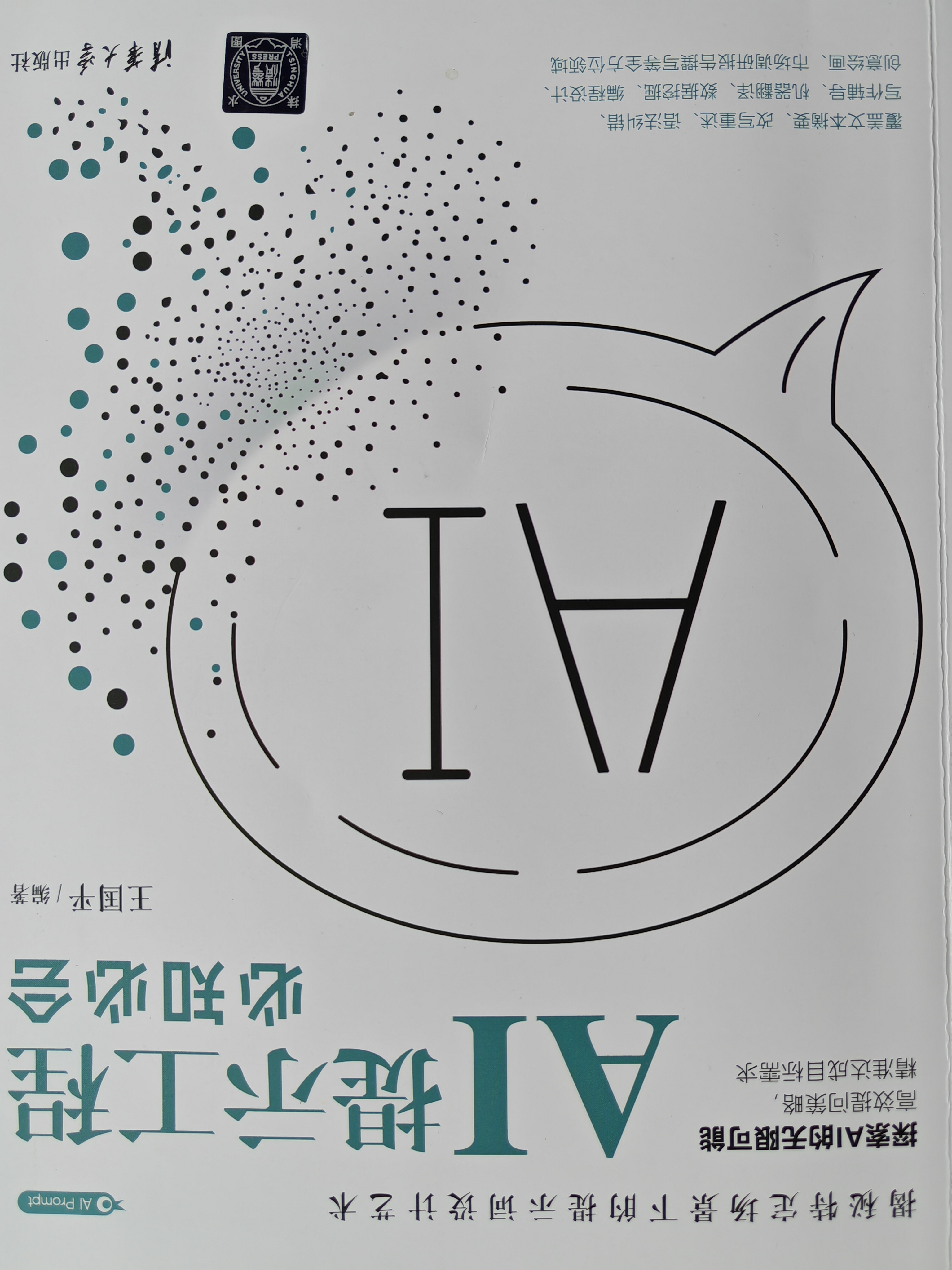
更多推荐
 已为社区贡献14条内容
已为社区贡献14条内容












所有评论(0)